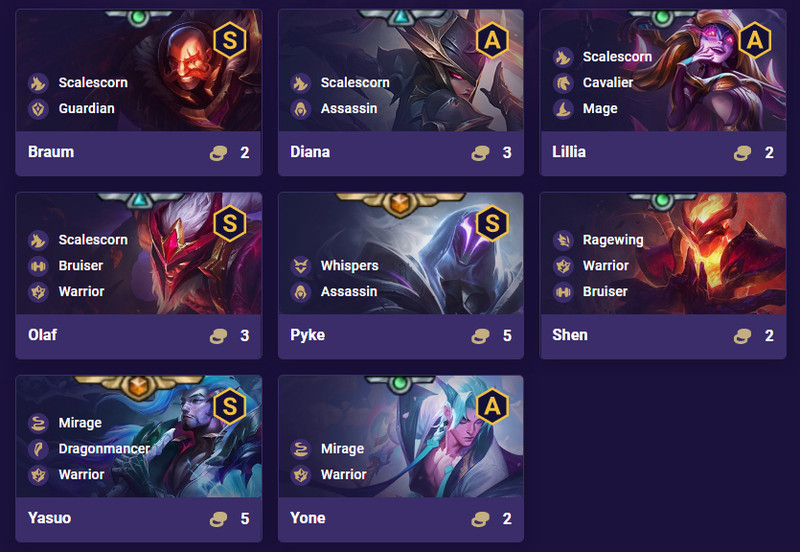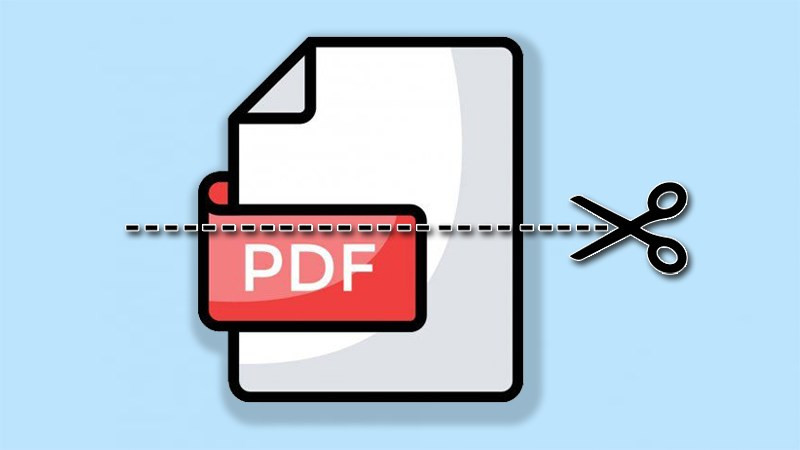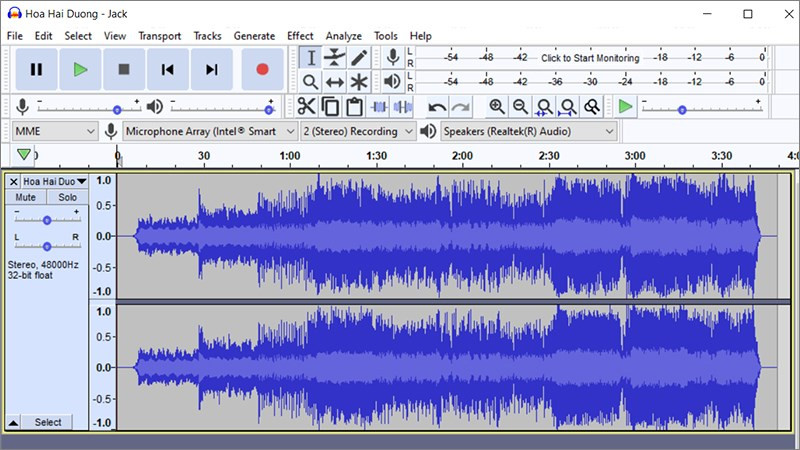Đặt Phòng Agoda Không Cần Thẻ Tín Dụng: Hướng Dẫn Chi Tiết
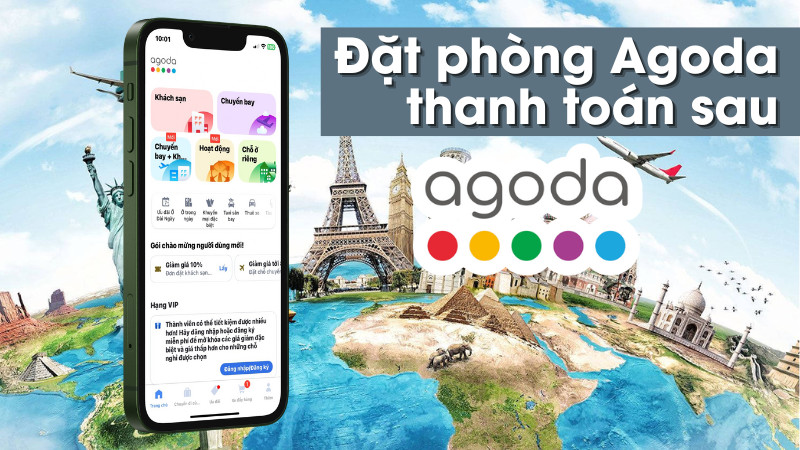
Bạn đang lên kế hoạch cho một chuyến du lịch và muốn đặt phòng khách sạn trên Agoda nhưng lại không có thẻ tín dụng? Đừng lo lắng, việc đặt phòng Agoda không cần thẻ tín dụng hoàn toàn khả thi. Bài viết này sẽ hướng dẫn bạn chi tiết cách đặt phòng trên Agoda mà không cần dùng đến thẻ, cùng với những ưu nhược điểm và giải đáp các thắc mắc thường gặp.
-200×200-14.png)
Agoda: Đặt Phòng Khách Sạn Dễ Dàng, Linh Hoạt
Đặt phòng khách sạn qua Agoda ngày càng trở nên phổ biến nhờ tính tiện lợi và đa dạng lựa chọn. Tuy nhiên, nhiều người vẫn băn khoăn về việc thanh toán, đặc biệt là khi không sở hữu thẻ tín dụng. Thực tế, Agoda cung cấp nhiều hình thức thanh toán linh hoạt, đáp ứng nhu cầu đa dạng của người dùng. Hãy cùng tìm hiểu chi tiết nhé!
Thanh Toán Trước Hay Thanh Toán Sau?
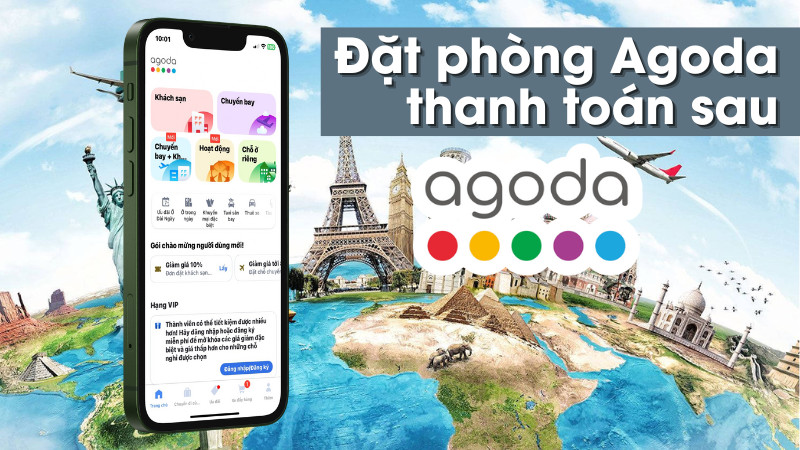 alt: Hình ảnh minh họa việc đặt phòng khách sạn
alt: Hình ảnh minh họa việc đặt phòng khách sạn
Việc thanh toán trước hay sau khi nhận phòng trên Agoda phụ thuộc vào chính sách của từng khách sạn/homestay. Một số nơi yêu cầu thanh toán trước toàn bộ hoặc một phần chi phí, trong khi một số khác cho phép thanh toán khi nhận phòng. Các chương trình khuyến mãi cũng có thể yêu cầu thanh toán trước.
Ưu Nhược Điểm Của Việc Thanh Toán Sau
 alt: Hình ảnh khách sạn Cozi
alt: Hình ảnh khách sạn Cozi
Ưu điểm:
- Linh hoạt: Bạn vẫn có thể thanh toán trước bằng thẻ nếu muốn.
- Đơn giản: Không cần mất thời gian nhập thông tin thẻ hoặc chuyển khoản.
- Bảo mật: Tránh rủi ro lộ thông tin thẻ tín dụng.
- Dễ dàng hủy/thay đổi: Thủ tục hủy phòng hoặc thay đổi thông tin đơn giản hơn so với trường hợp đã thanh toán trước.
Nhược điểm:
Giá phòng thanh toán sau thường cao hơn so với thanh toán trước. Nếu muốn tiết kiệm chi phí, bạn nên cân nhắc thanh toán trước.
Hướng Dẫn Đặt Phòng Agoda Không Cần Thẻ Tín Dụng
Hướng dẫn nhanh:
Mở ứng dụng Agoda > Chọn “Khách sạn” > Nhập điểm đến, thời gian > Chọn bộ lọc “Đặt không cần thẻ tín dụng” > Chọn phòng > Nhập thông tin.
Hướng dẫn chi tiết:
Mở ứng dụng và chọn “Khách sạn”:
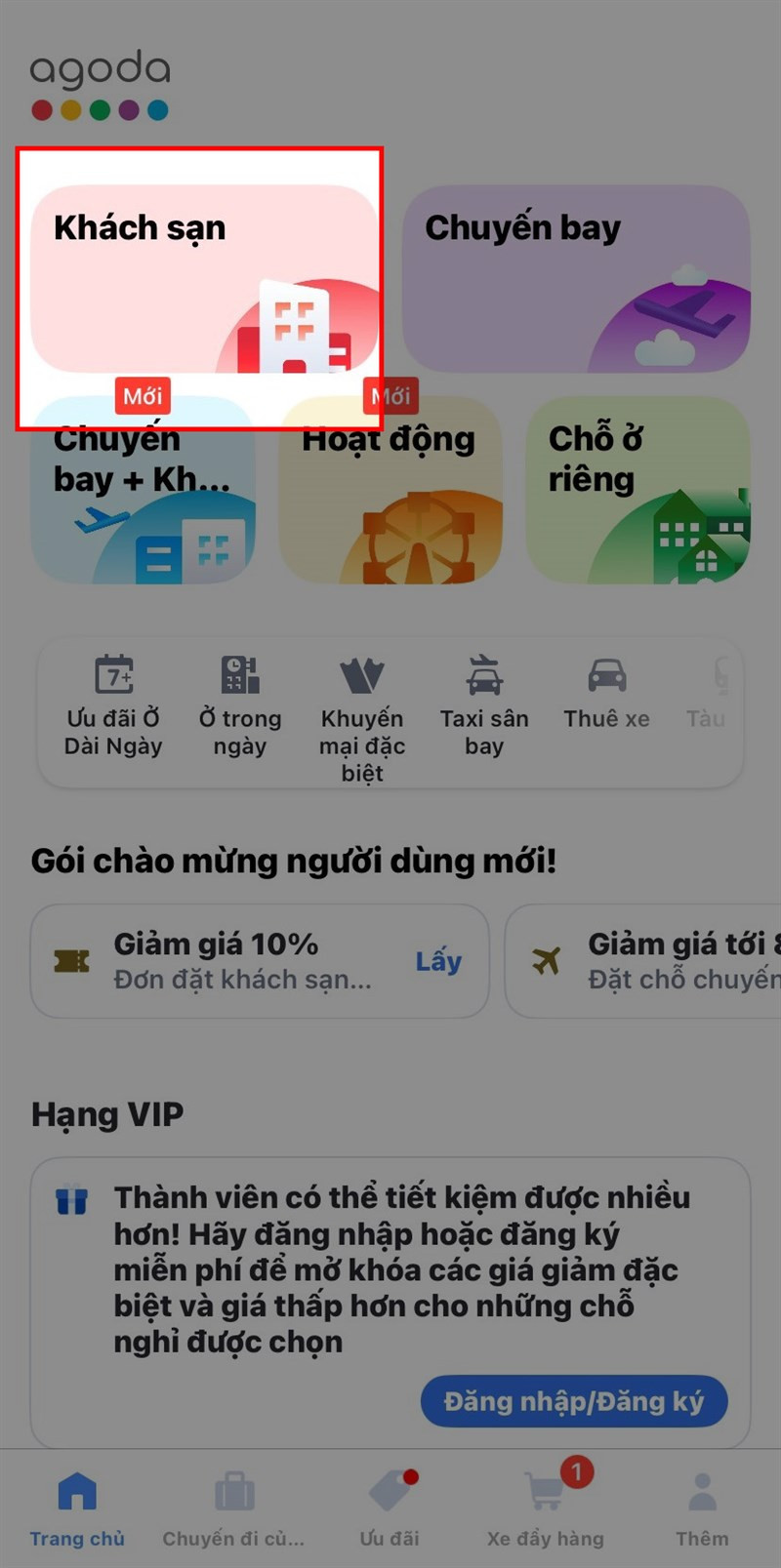 alt: Bước 1: Mở ứng dụng Agoda và chọn Khách sạn
alt: Bước 1: Mở ứng dụng Agoda và chọn Khách sạnNhập thông tin tìm kiếm: Điểm đến, ngày nhận/trả phòng, số lượng khách.
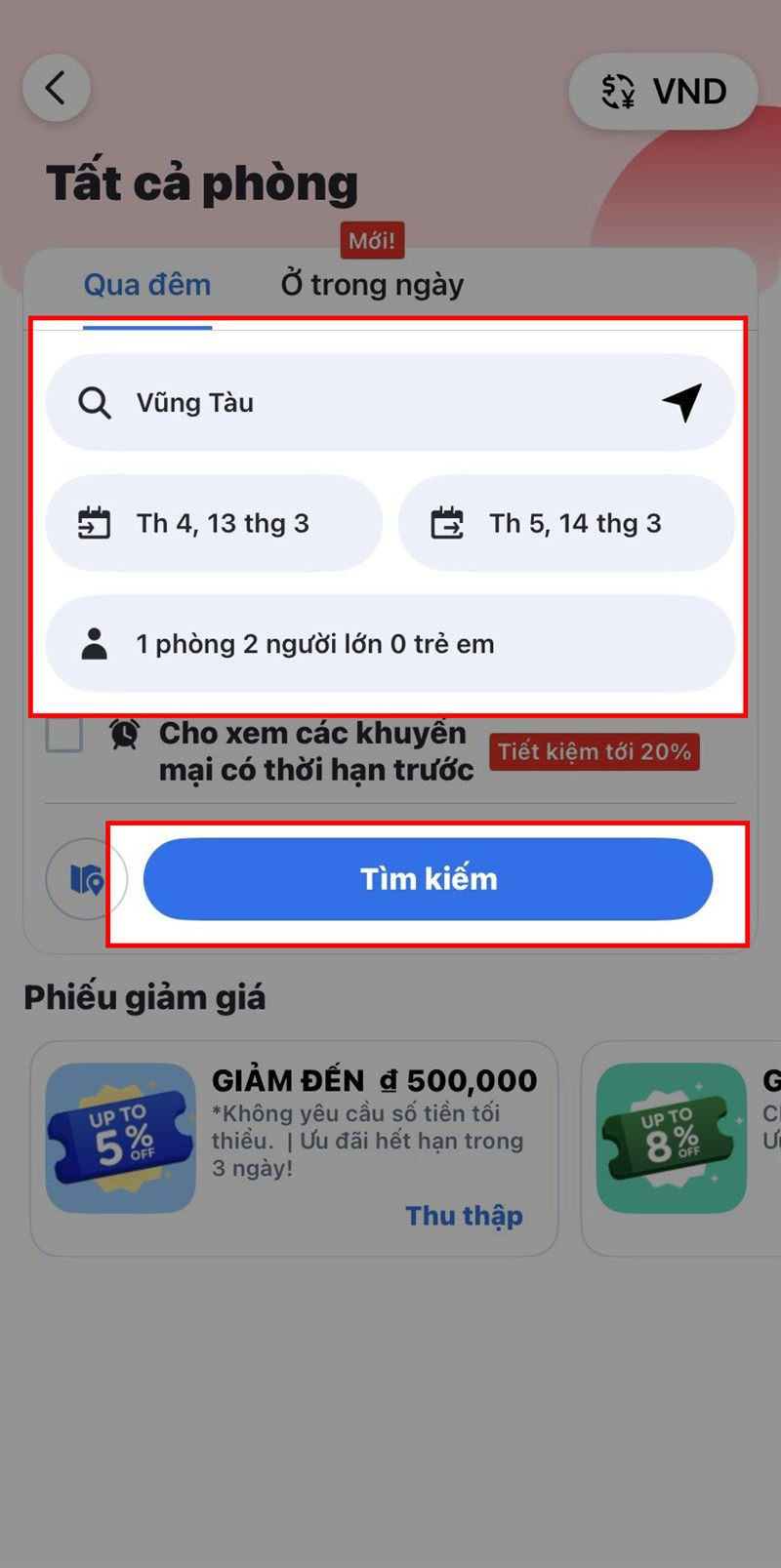 alt: Bước 2: Nhập thông tin tìm kiếm khách sạn
alt: Bước 2: Nhập thông tin tìm kiếm khách sạnChọn “Bộ lọc”:
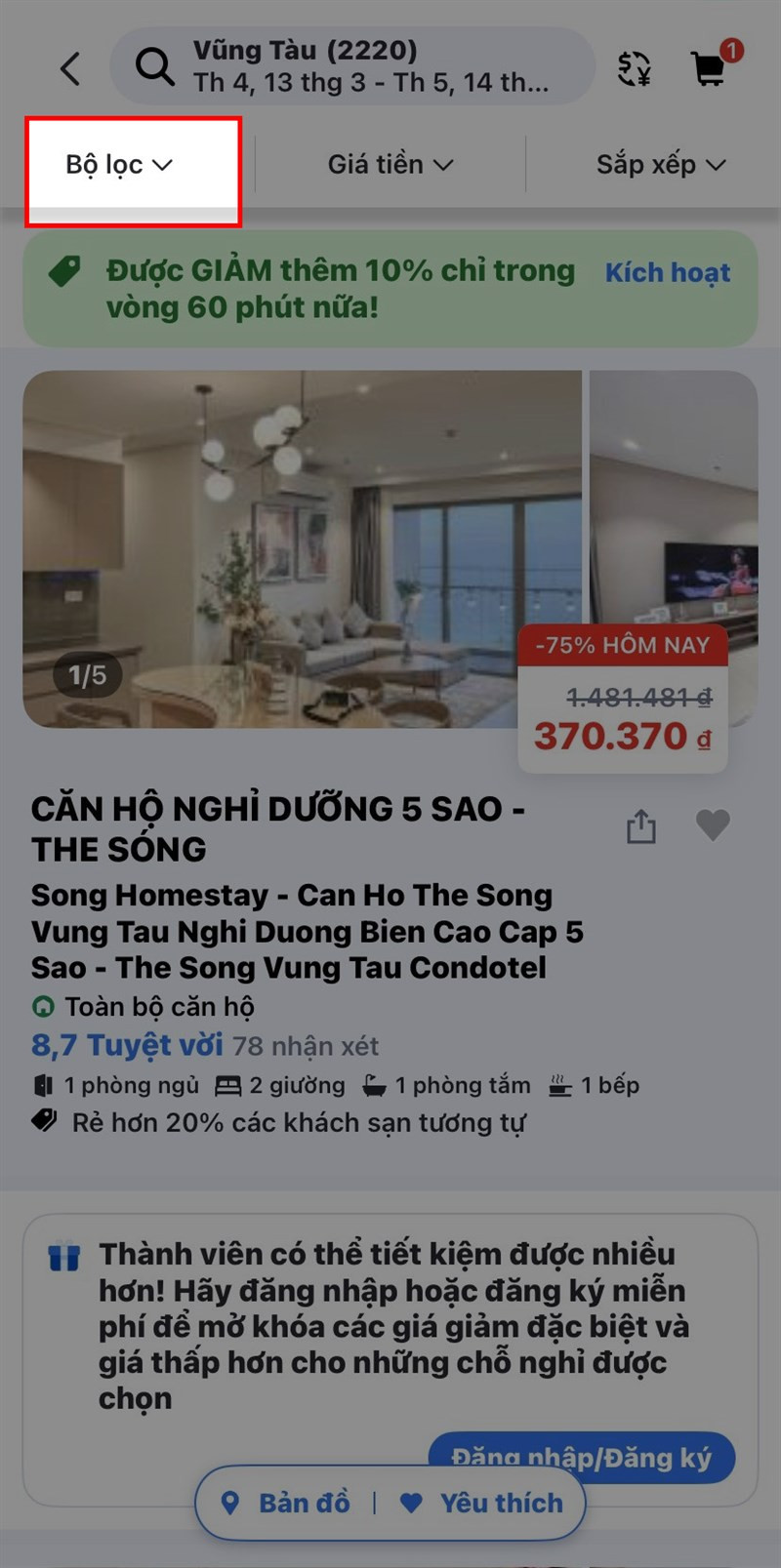 alt: Bước 3: Chọn Bộ lọc
alt: Bước 3: Chọn Bộ lọcChọn “Đặt không cần thẻ tín dụng” và “Xem”:
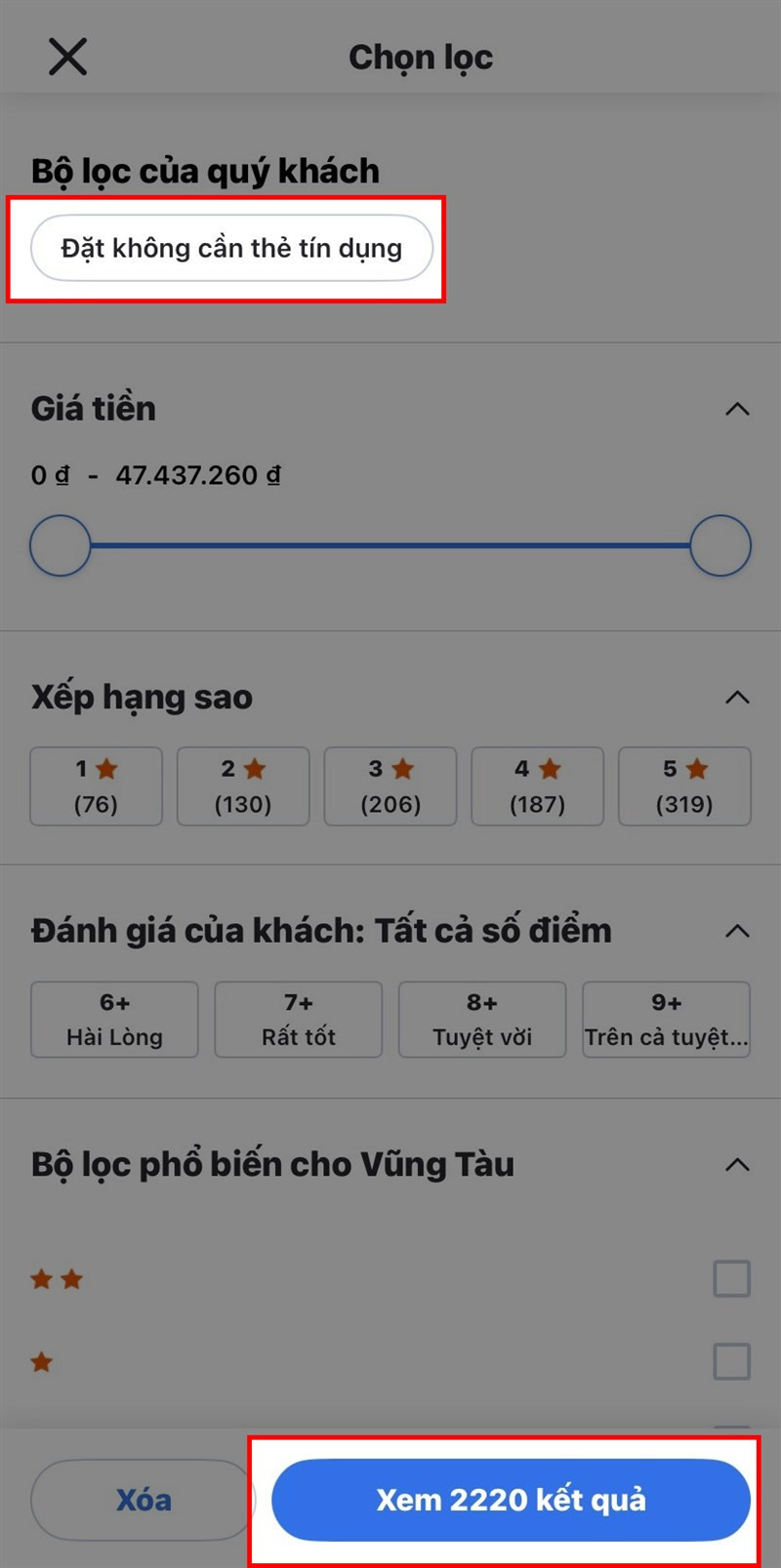 alt: Bước 4: Chọn Đặt không cần thẻ tín dụng
alt: Bước 4: Chọn Đặt không cần thẻ tín dụngChọn phòng:
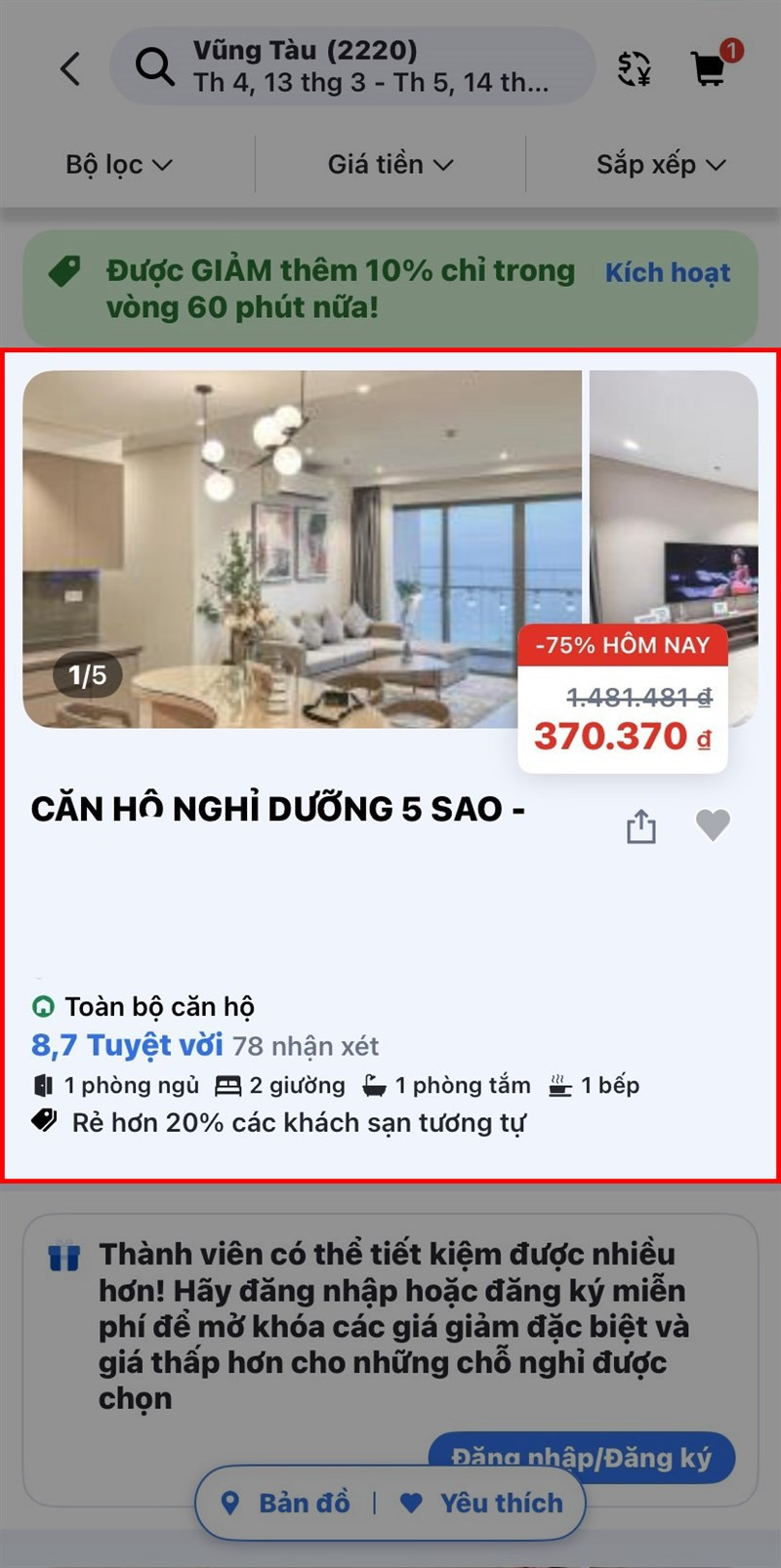 alt: Bước 5: Chọn phòng khách sạn
alt: Bước 5: Chọn phòng khách sạnXem chi tiết phòng:
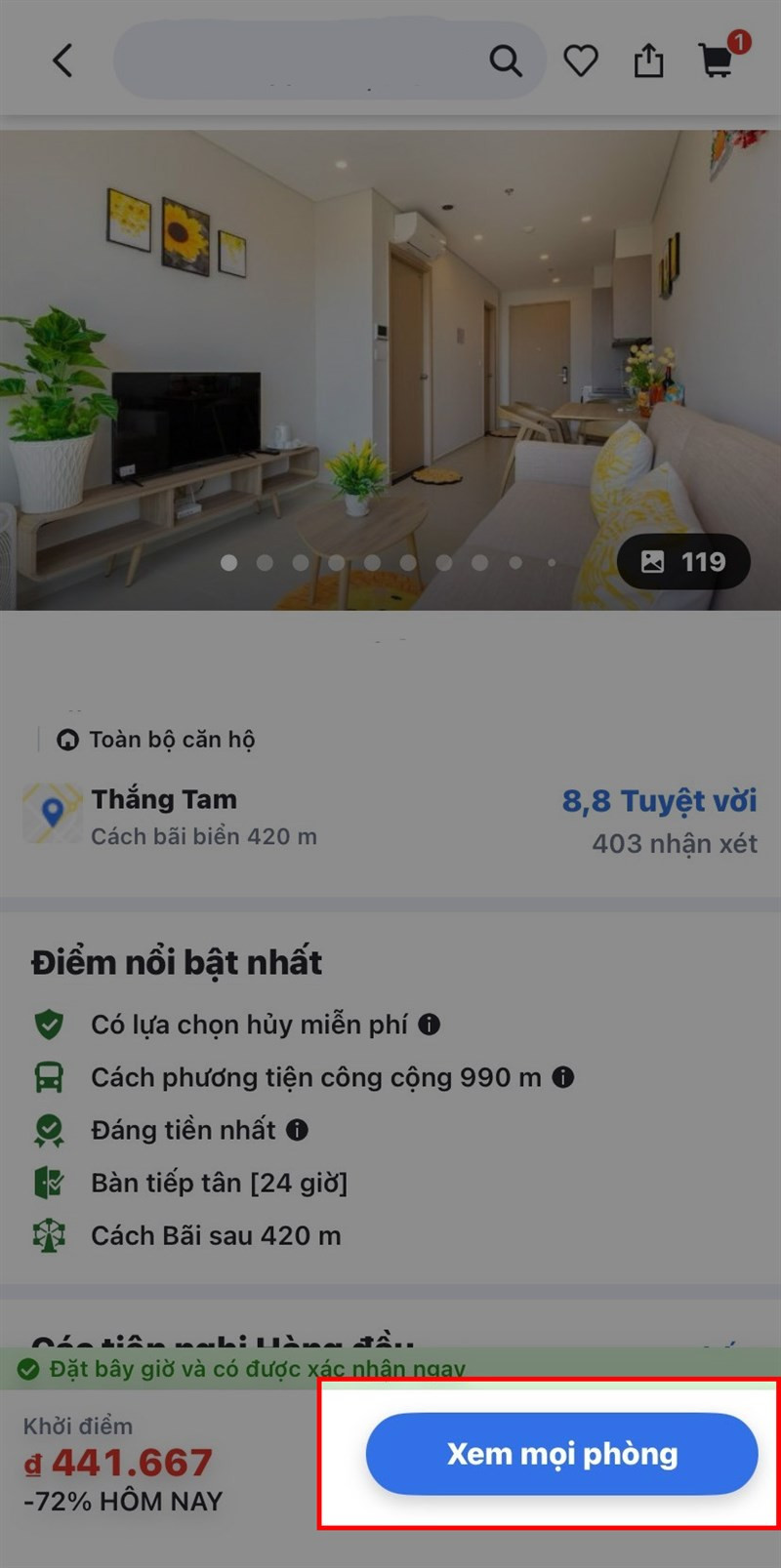 alt: Bước 6: Xem mọi phòng
alt: Bước 6: Xem mọi phòngChọn “Đặt ngay (Trả tiền ở khách sạn)”:
 alt: Bước 7: Chọn Đặt ngay (Trả tiền ở khách sạn)
alt: Bước 7: Chọn Đặt ngay (Trả tiền ở khách sạn)Nhập thông tin cá nhân và xác nhận đặt phòng:
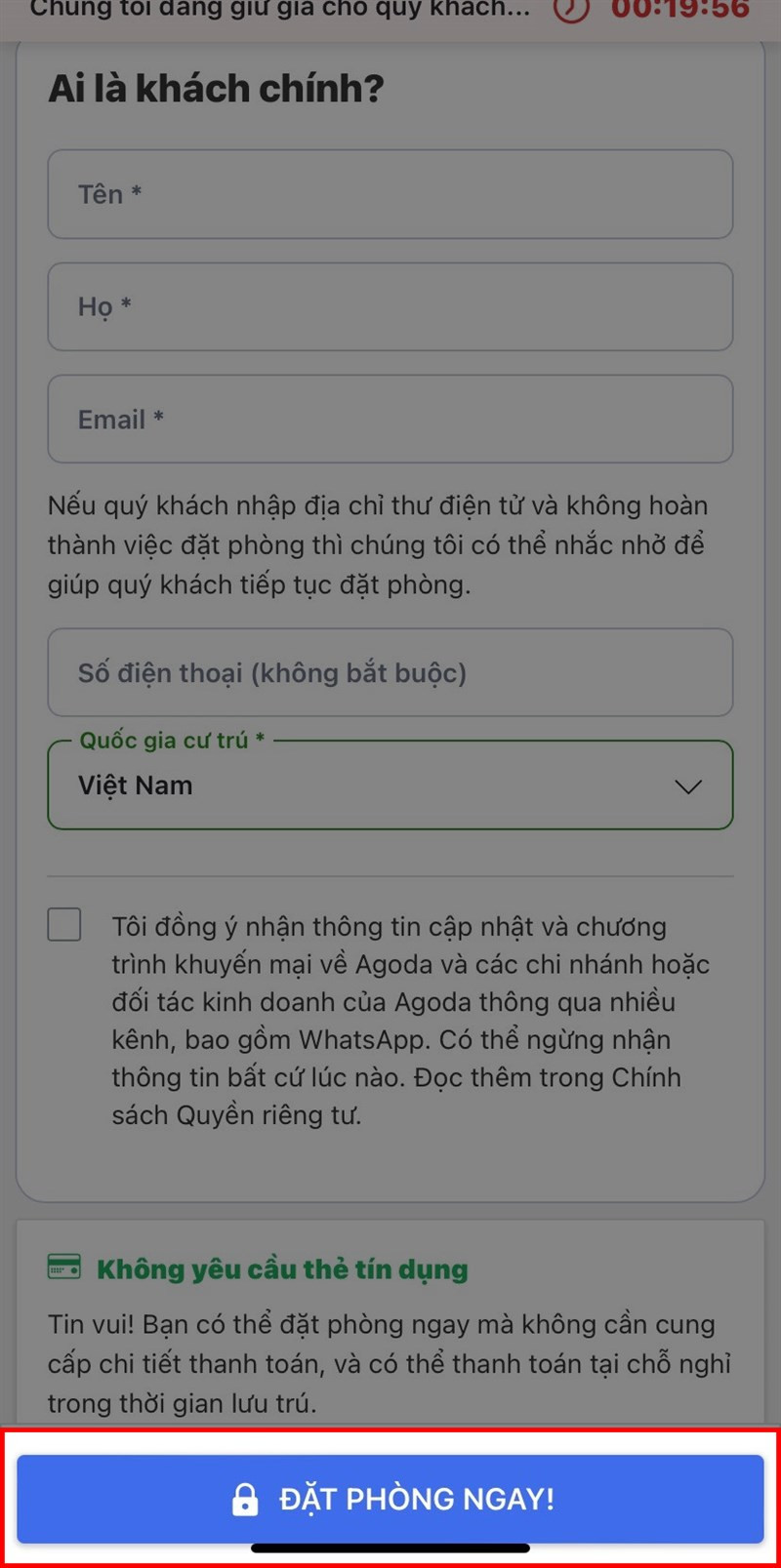 alt: Bước 8: Nhập thông tin cá nhân và đặt phòng
alt: Bước 8: Nhập thông tin cá nhân và đặt phòng
Giải Đáp Thắc Mắc
Hoàn tiền trên Agoda có mất phí không?
Hủy phòng trước thời hạn quy định (thường là 14 ngày) sẽ được hoàn tiền 100%. Hủy phòng sau thời hạn sẽ bị phạt phí. Thời gian hoàn tiền khoảng 10 ngày sau khi Agoda nhận được yêu cầu.
Xóa tài khoản Agoda như thế nào?
Hiện tại, bạn không thể tự xóa tài khoản Agoda. Bạn cần gửi email đến [email protected] để yêu cầu hỗ trợ.
Hy vọng bài viết đã cung cấp đầy đủ thông tin hữu ích giúp bạn đặt phòng trên Agoda mà không cần thẻ tín dụng. Chúc bạn có những chuyến du lịch tuyệt vời!